Banyak penulis dan calon penulis memanfaatkan fitur Medium untuk menyebarkan berita secara online. Meskipun menulis konten dapat menyampaikan maksud Anda, menggunakan gambar dengan konten dapat mengirimkan pesan yang lebih jelas – terutama dalam gambar mini.
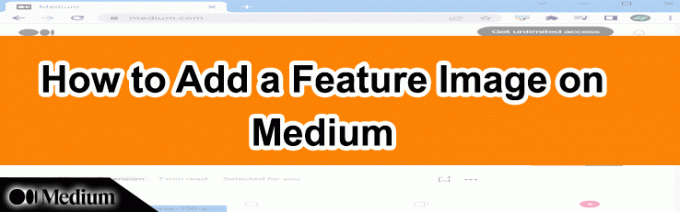
Jika Anda bertanya-tanya bagaimana cara menambahkan Gambar Fitur di Medium, Anda berada di tempat yang tepat. Baca terus untuk mengetahui lebih lanjut tentang alat unik ini dan cara menambahkannya ke artikel Anda berikutnya.
Cara Menambahkan Gambar Unggulan
Saat ini, banyak orang membaca secara online, dan “menilai buku dari sampulnya” mempunyai arti baru. Gambar mini adalah sampul buku baru, jadi jika Anda ingin menarik perhatian calon pembaca, gambar mini Anda harus menarik. Untungnya, ada banyak cara untuk menyempurnakan artikel Anda dengan gambar di Medium.
Menambahkan Gambar
Sebelum Anda dapat menetapkan salah satu foto Anda sebagai foto unggulan, Anda harus mempostingnya ke cerita Anda. Jika Anda belum memiliki gambar yang diposting ke cerita Anda, berikut cara melakukannya:
- Pada postingan, buat baris baru dan klik simbol “+” di sebelah kiri.

- Pilih ikon kamera kecil berlabel, “Tambahkan gambar.”

- File Explorer komputer Anda akan terbuka secara otomatis. Temukan gambar yang ingin Anda gunakan, lalu klik.

- Foto akan ditambahkan ke artikel Anda
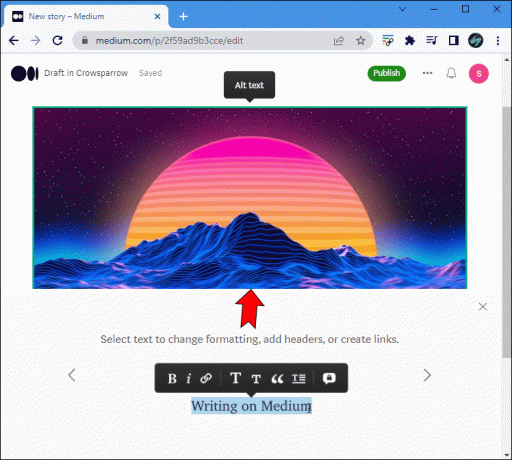
Memilih Gambar Unggulan
Secara default, Medium akan memilih gambar pertama yang Anda unggah sebagai thumbnail. Jika bukan itu yang ingin Anda tampilkan, berikut cara memilih yang spesifik:
- Ketika Anda telah menyelesaikan artikel Anda, klik tombol hijau “Terbitkan” di sudut kanan atas.

- Di sisi kiri menu adalah gambar Anda. Pilih salah satu yang ingin Anda gunakan sebagai Gambar Unggulan.

Alternatifnya, Anda dapat menetapkan Gambar Fitur dengan memilih gambar di artikel Anda. Tekan “Shift + F” untuk menandainya sebagai unggulan. Anda juga akan melihatnya di kartu pratinjau saat Anda menekan tombol “Terbitkan”.
Menetapkan Titik Fokus
Terkadang sebuah gambar tidak akan berfungsi dengan baik jika diposting secara keseluruhan. Untungnya, Medium telah memikirkan hal itu dan memberikan alat kepada pengguna untuk memotong gambar agar terlihat lebih baik di media sosial.
Dari desktop Anda:
- Tekan dan tahan tombol Alt/Opt.
- Pilih titik fokus pada gambar dan klik kiri dengan mouse Anda.
- Aplikasi ini secara otomatis memotong gambar, dan Anda akan melihat lingkaran hijau yang menunjukkan area fokus baru.
Perlu diingat bahwa titik fokus baru ini dapat dilihat dalam pratinjau dan daftar postingan di seluruh situs web. Jika Anda tidak puas dengan tampilan keseluruhan, cukup lakukan langkah-langkah di atas dan pangkas ulang gambar.
Cara Mengubah Gambar Unggulan di Medium
Jika Anda berubah pikiran tentang Gambar Unggulan, Anda dapat mengubahnya dalam beberapa langkah sederhana.
- Temukan artikel yang ingin Anda ubah Gambar Unggulannya di Dasbor Anda.

- Di pojok kanan bawah, klik tombol “…” untuk membuka menu.

- Pilih “Edit cerita.”

- Temukan gambar yang ingin Anda gunakan, klik gambar tersebut, lalu tekan “Shift + F” pada keyboard Anda.

Anda juga dapat memilih Gambar Unggulan baru di layar penerbitan.
FAQ Tambahan
Apa itu Gambar Unggulan?
Gambar Unggulan terkadang disebut “thumbnail” atau “thumbnail postingan”. Foto-foto ini mewakili konten yang diposting, baik halaman web atau postingan individual. Di Medium, Gambar Unggulan ini mewakili hal pertama yang biasanya dilihat oleh calon pembaca menelusuri daftar postingan Anda – dan ini biasanya menjadi faktor penentu apakah akan mengklik sebuah cerita atau tidak.
Ingatlah bahwa Anda dapat memilih berapa banyak (atau sedikit) gambar yang akan disertakan dalam sebuah postingan, namun hanya satu yang dapat menjadi Gambar Unggulan. Biasanya, penulis akan memilih foto untuk menangkap intisari konten untuk dijadikan gambar utama atau unggulan.
Jenis gambar apa yang dapat saya gunakan di Medium?
Anda dapat menggunakan gambar bebas royalti apa pun. Gambar tersebut dapat berupa milik Anda sendiri atau diunduh dari situs bebas royalti.
Kumpulkan Lebih Banyak Pembaca Dengan Gambar Unggulan
Gambar yang bagus dapat meningkatkan atau menghancurkan jumlah pembaca Anda, dan banyak pengguna online memilih bahan bacaan berdasarkan “sampul buku” atau thumbnail-nya. Beruntung bagi Anda, Medium memahami kekuatan gambar yang dipilih dengan cermat dan telah memberi Anda alat untuk menggunakannya secara efektif. Ingatlah untuk memilih titik fokus Anda dengan hati-hati, dan jika ternyata satu gambar tidak berfungsi, Anda selalu dapat mengubahnya.
Apakah Anda menggunakan Gambar Unggulan di Medium? Apakah Anda menggunakan gambar Anda sendiri atau gambar bebas royalti? Beri tahu kami di komentar di bawah.



